その2からの続き
3.WSUS2016の構築
1)まずベースとなるWindows Server 2016を構築します。詳細は割愛しますが、Winodwsのインストールに慣れた方であれば普通に進んでいけばできるかと思います。
2)Winodws Server 2016 R2のサーバーマネージャーの「役割と機能の追加」でWSUSを追加します。
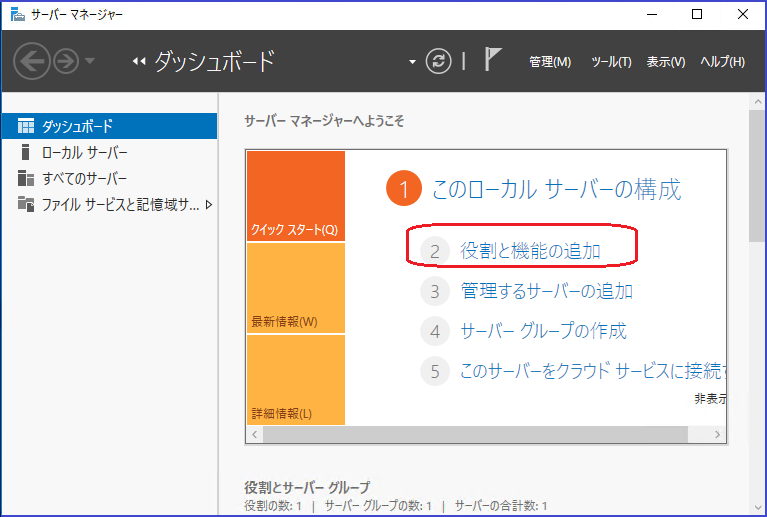
3)「次へ」をクリック
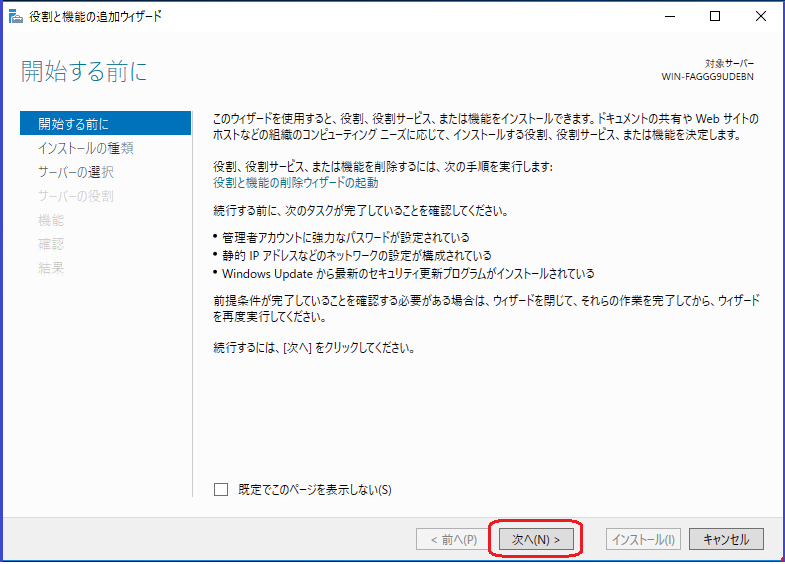
4)「次へ」をクリック
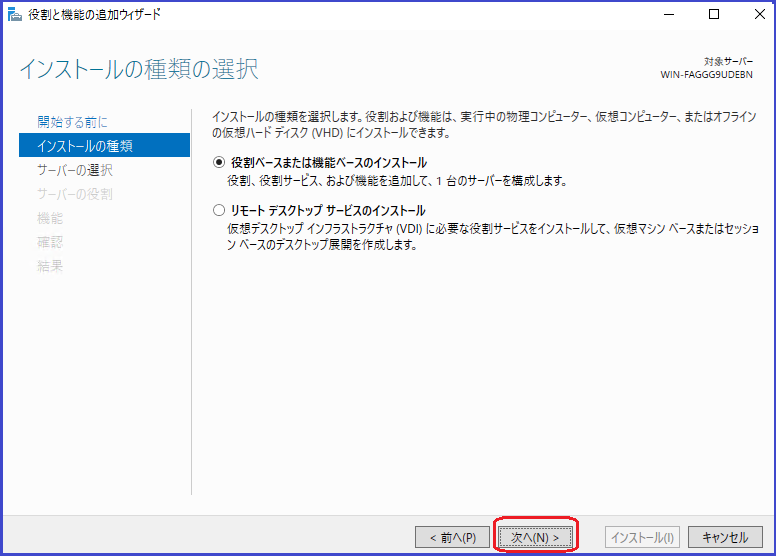
5)次へ」をクリック
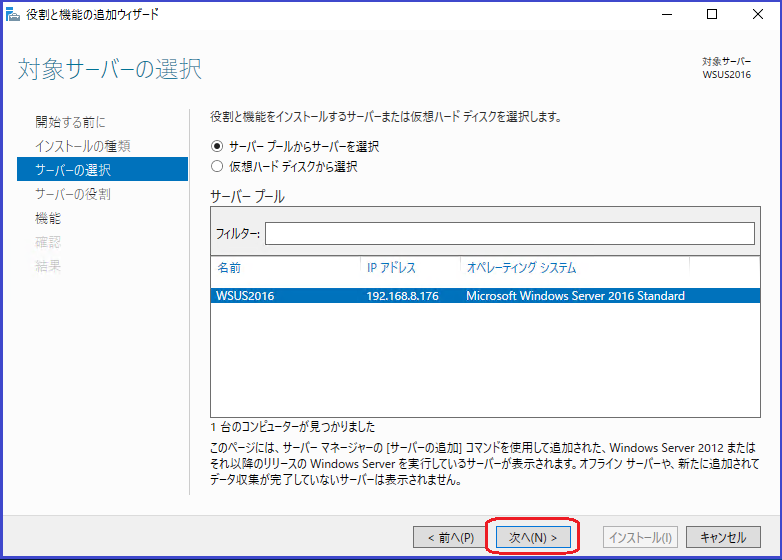
6)「Windows Server Update Service」を選択します。
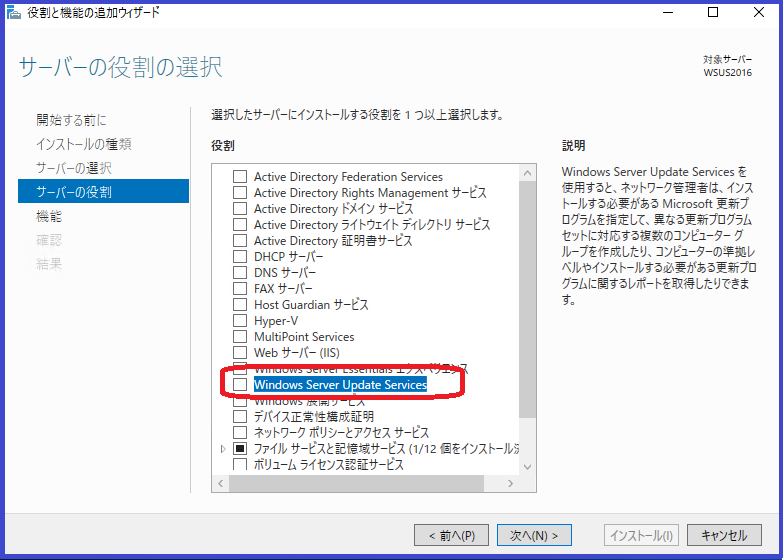
7)「機能の追加」をクリックします。
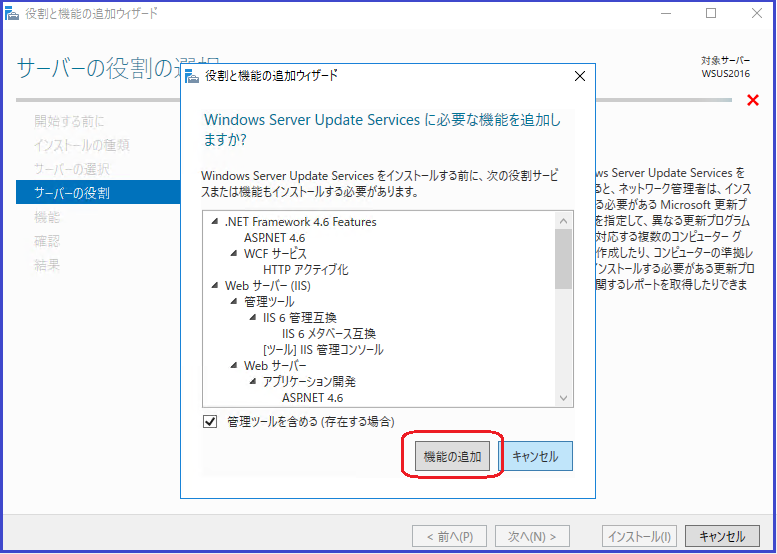
8)「Windows Server Update Service」にチェックが入っていることを確認して「次へ」をクリックします。

9)「次へ」をクリックします。
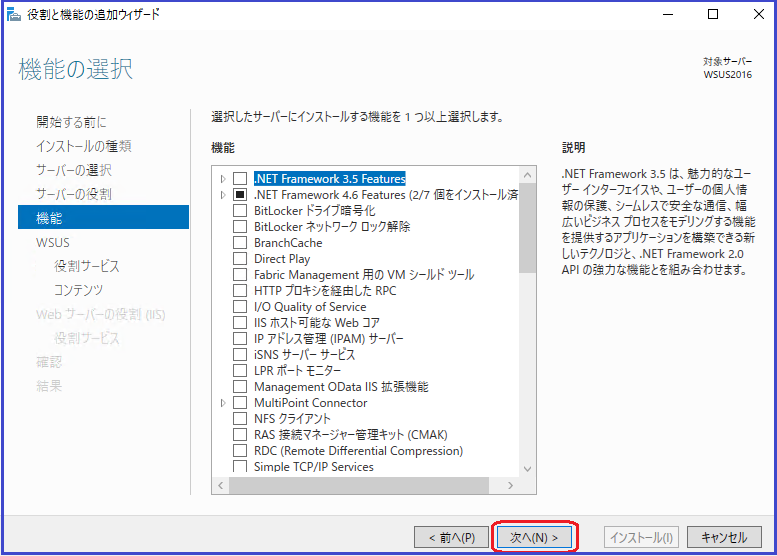
10)「次へ」をクリックします。

11)「WID Connectivity」と「WSUS Services」にチェックが入っていることを確認して、「次へ」をクリックします。
※「WID Connectivity」と「SQL Server Connectivity」は同時にチェックは入れることができません。「SQL Server Connectivity」はWSUSの管理データベースを別途インストールしたSQL Serverで行う場合に使用するものです。デフォルトは「WID Connectivity」になっています。もし、移行前後のWSUSが「SQL Server Connectivity」の場合はこの記事の手順とは異なる可能性がありますのでご注意ください。
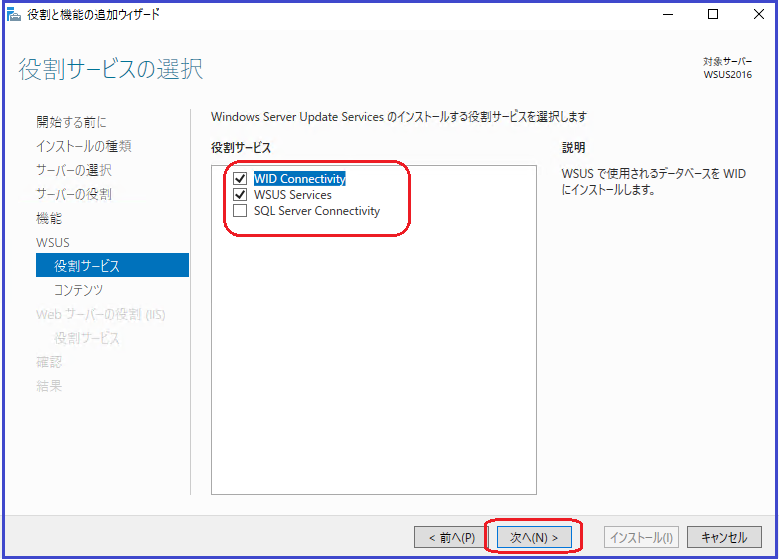
12)パスの入力欄に「c:\wsus」と入力し「次へ」をクリックします。
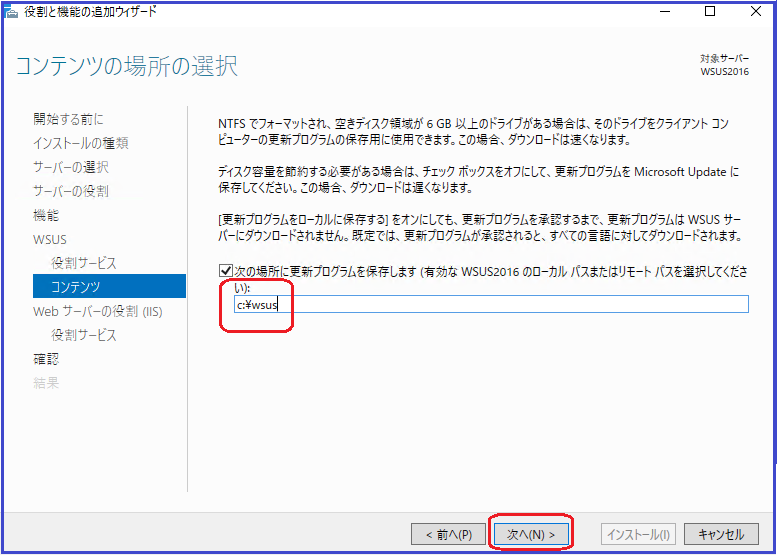
13)「次へ」をクリック
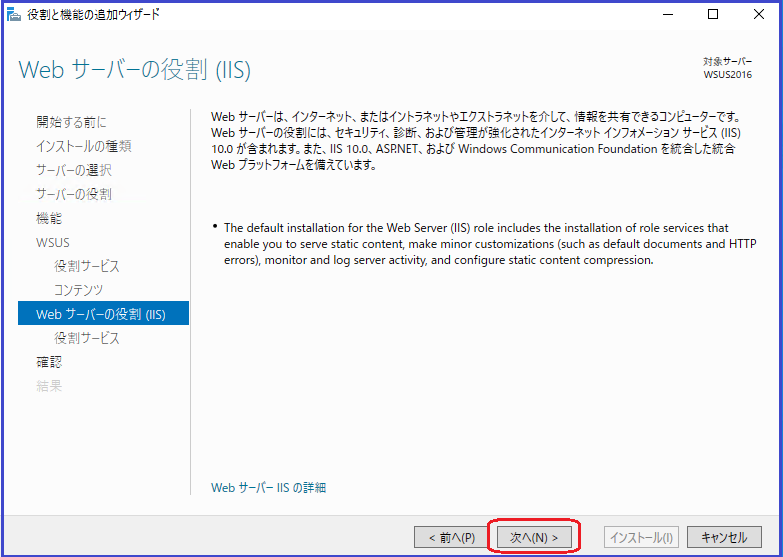
14)「次へ」をクリック
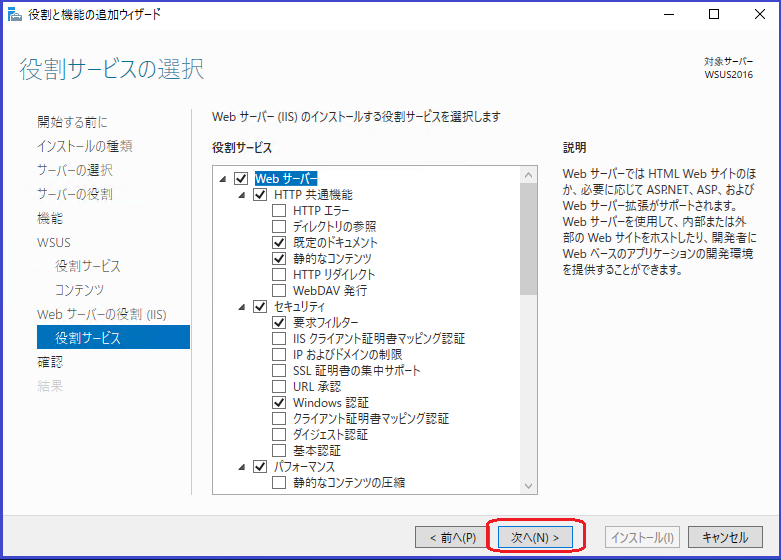
15)「インストール」をクリックします。
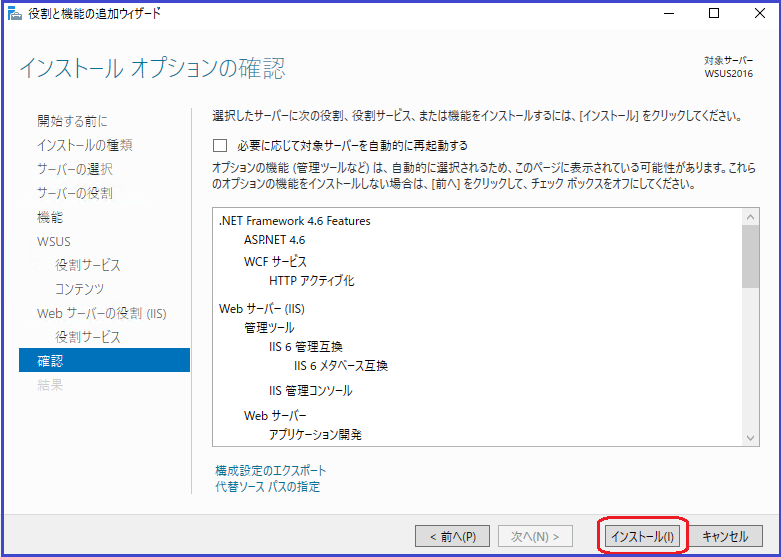
16)インストール中の画面です。
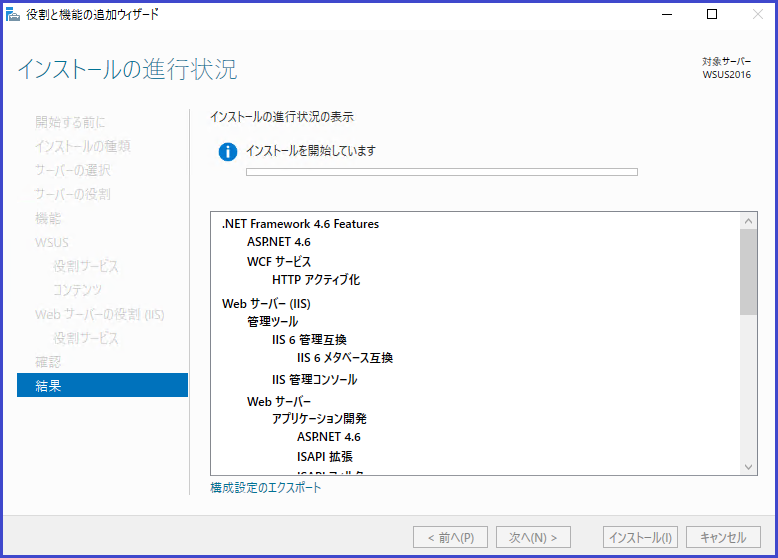
17)インストール中の画面です。
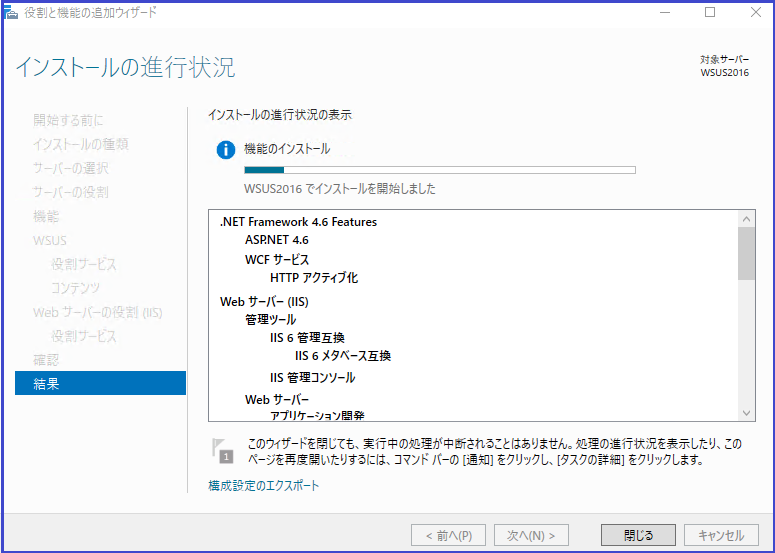
18)インストール中の画面です。
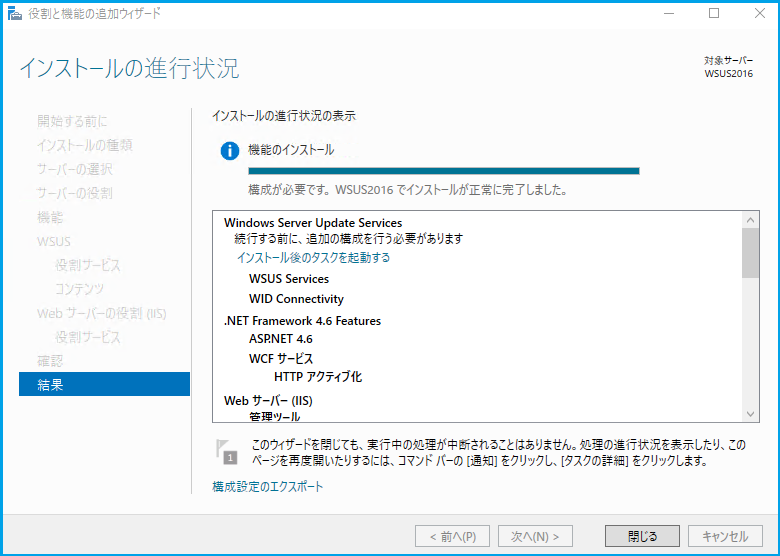
19)管理ツールから「Windows Server Update Service」を起動します。
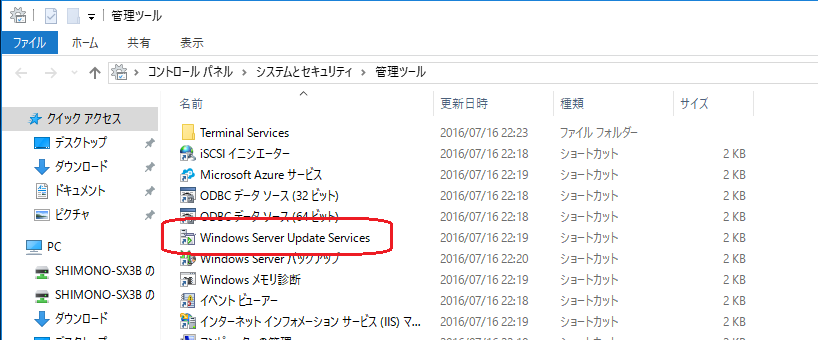
20)「コンテンツディレクトリへのパス」欄に c:\wsus と入力し、「実行」をクリックします。
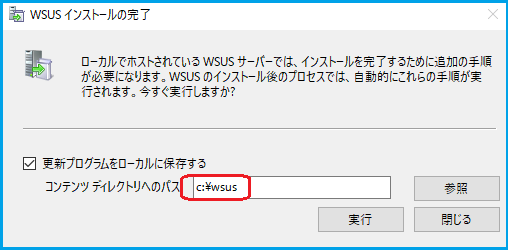
21)起動中の画面です。

22)「閉じる」をクリックします。
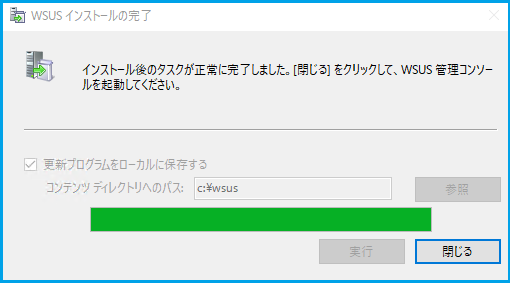
23)ウィザードが起動するので「キャンセル」をクリックします。
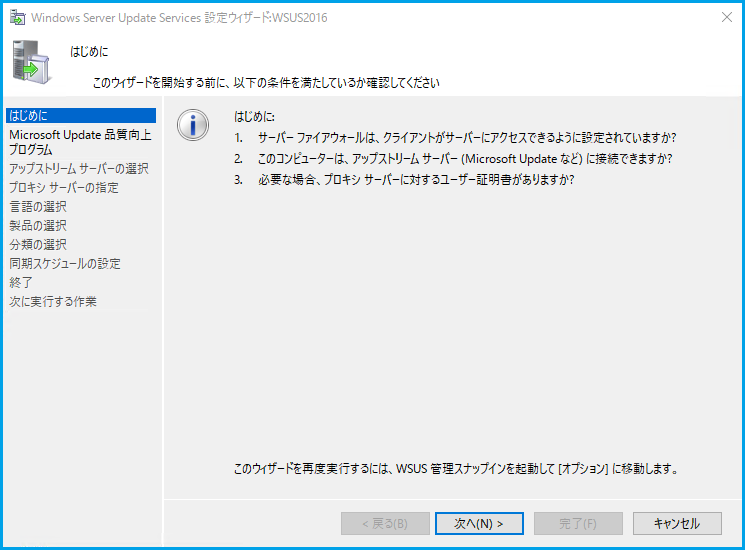
24)WSUSの画面が開くので、×で閉じます。

「なわん13」というアカウントでツイッターしています。新しい記事をアップした際にお知らせしますので、良かったらフォローしてください。